更新された4月2024:エラーメッセージの表示を停止し、最適化ツールを使用してシステムの速度を低下させます。 今すぐ入手 このリンク
- ダウンロードしてインストール こちらの修理ツール。
- コンピュータをスキャンしてみましょう。
- その後、ツールは あなたのコンピューターを修理する.
サーバーメッセージブロック(SMB)は、Windows 10に含まれるネットワークファイル共有プロトコルで、ネットワークデバイスでファイルの読み取りと書き込み、およびその他のサービス要求を実行できます。 通常、SMBを使用して、ファイル共有機能を備えたルーター、NAS(Network Attached Storage)、またはLinuxを実行している他のコンピューターなど、Windows以外のデバイスに接続します。
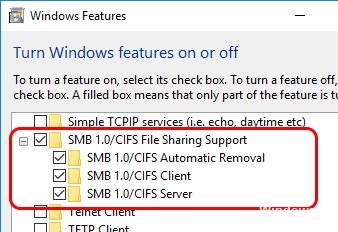
SMBは、Windows 10、MacOS、Linuxなど、ほぼすべての一般的なデスクトップオペレーティングシステムで使用できます。 Windows 10ではSMBはデフォルトで有効になっていません。SMBサーバーと通信するには、まずWindows 10でSMBを有効にする必要があります。これを有効にするのは難しくありませんが、どのスイッチをオンにする必要があるかはすぐにはわかりません。 これがあなたがする必要があることです。
MicrosoftによるSMBプロトコルの実装には、次の追加機能があります。
- 方言交渉
- ネットワーク上の他のMicrosoft SMBプロトコルサーバーを検出するか、ネットワークを参照します
- ネットワーク上での印刷
- ファイル、ディレクトリ、共有の認証
- ファイルとレコードのロック
- ファイルとディレクトリの変更の通知
- 拡張ファイル属性管理
- Unicodeのサポート
- 日和見城
2024 年 XNUMX 月の更新:
ファイルの損失やマルウェアからの保護など、このツールを使用してPCの問題を防ぐことができるようになりました。 さらに、最大のパフォーマンスを得るためにコンピューターを最適化するための優れた方法です。 このプログラムは、Windowsシステムで発生する可能性のある一般的なエラーを簡単に修正します。完璧なソリューションが手元にある場合は、何時間ものトラブルシューティングを行う必要はありません。
- ステップ1: PC Repair&Optimizer Toolをダウンロード (Windows 10、8、7、XP、Vista - マイクロソフトゴールド認定)。
- ステップ2:“スキャンの開始PCの問題の原因である可能性があるWindowsレジストリ問題を見つけるため。
- ステップ3:“全て直すすべての問題を解決します。
GUIを使用してWindows 1でSMB v10を有効にする
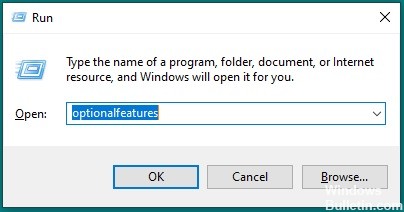
- Windowsの「オプション機能」ウィンドウに移動します
- Windows + Rキーを押して、実行ダイアログを呼び出して入力します。
optionalfeatures - SMB 1サポートをインストールする
- [Windowsの機能をオンまたはオフにする]ウィンドウで、[SMB 1.0 / CIFSファイル共有サポート]を展開し、[SMB 1.0 / CIFSクライアント]の横にあるチェックボックスをオンにします。
- [OK]をクリックします。
これでインストールが続行され、SMB 1プロトコルを介して共有に再度アクセスできるようになります。
コマンドラインインストールを実行する場合は、上げられたPowershellプロンプトから次のコマンドを使用します。
Enable-WindowsOptionalFeature -Online -FeatureName“ SMB1Protocol Client” -All
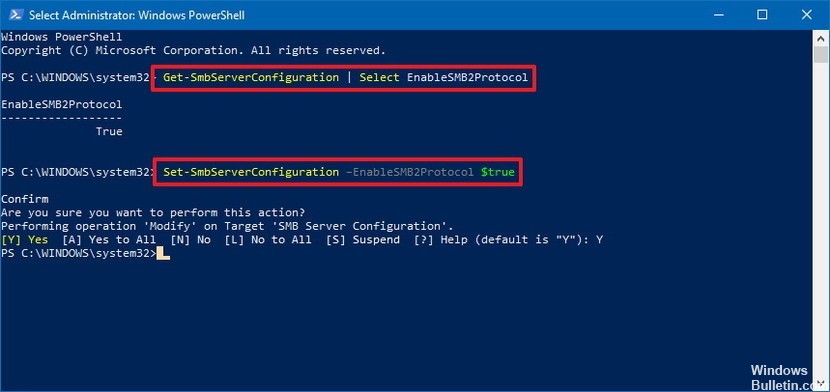
SMBv2がPCで有効になっているかどうかを確認する方法
ネットワークファイルにアクセスできなくなった場合、デバイスはおそらく SMBバージョン1プロトコル、Windows 10ではサポートされなくなりました。ファイルへのアクセスを復元するための回避策を次に示します。
Windows 2をインストールすると、SMBバージョン10がデフォルトで有効になりますが、次の手順に従ってこれを確認できます。
- スタートを開きます。
- PowerShellを見つけ、一番上の結果を右クリックして、[管理者として実行]を選択します。
- 次のコマンドを入力してSMBv2が有効になっていることを確認し、Enterを押します
Get-SmbServerConfiguration | EnableSMB2Protocolを選択します
- 出力がTrueを返す場合、SMBv2は有効になっています。 出力がFalseの場合、このコマンドを使用してアクティブにし、Enterを押します。
Set-SmbServerConfiguration –EnableSMB2Protocol $ true
SMBに慣れていない場合、SMBをアクティブ化することは、実際にはSMBをセットアップするための最初のステップにすぎません。 おそらくやるべきことがいくつかあるでしょう。 ある時点で、Windows 10システムのポートを指定するように求められた場合は、445または139を試してください。
SMBのセットアップは少し難しいですが、それに費やす価値はあります。 MacとWindows10 PCなどの異なるオペレーティングシステムを使用する必要がある場合は、ネットワーク共有がXNUMXつの間でファイルを移動する最も簡単な方法であることがわかります。 XNUMXつのオペレーティングシステムは同じファイルシステムを使用しないため、実際にはUSBを使用するよりも簡単です。 exFATでUSBを試すことはできますが、ファイル転送専用のハードドライブを保持する必要があります。 SMBを使用するもうXNUMXつの大きな利点は、制御の程度です。そのため、一部のファイルへのアクセスを制限し、他のファイルにはアクセスを許可できます。
https://support-en.wd.com/app/answers/detail/a_id/4155
専門家のヒント: この修復ツールはリポジトリをスキャンし、これらの方法のいずれも機能しなかった場合、破損したファイルまたは欠落しているファイルを置き換えます。 問題がシステムの破損に起因するほとんどの場合にうまく機能します。 このツールは、パフォーマンスを最大化するためにシステムも最適化します。 それはによってダウンロードすることができます ここをクリック

CCNA、Web開発者、PCトラブルシューター
私はコンピュータ愛好家で、実践的なITプロフェッショナルです。 私はコンピュータープログラミング、ハードウェアのトラブルシューティング、修理の分野で長年の経験があります。 私はWeb開発とデータベースデザインを専門としています。 また、ネットワーク設計およびトラブルシューティングに関するCCNA認定も受けています。

